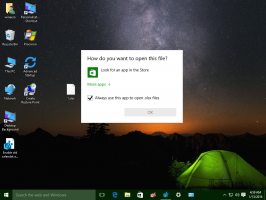Windows 11 Otsige poe rakenduste värskendusi
Saate kiiresti otsida poe rakenduste värskendusi operatsioonisüsteemis Windows 11. Redmondi uusim operatsioonisüsteem sisaldab uut ümberkujundatud Microsoft Store'i rakendust. Lisaks uuele välimusele on see tähelepanuväärne ka klassikaliste rakenduste ja nüüdseks traditsiooniliste UWP-rakenduste hostimise poolest. See on suurepärane viis uue sisu ja tarkvara avastamiseks.
Windows 11 puhul teatas Microsoft 24. juunil 2021 a uhiuus poe rakendus ja teenindus. See on nüüd parema disainiga ja sisaldab tuge Androidi rakendused, kuid see pole veel kõik. Microsoft Store sisaldab hulgaliselt uusi eeskirju, mis muudavad arendaja elu palju lihtsamaks. Arendajad saavad nüüd kasutada oma sisu edastamise võrku ja maksesüsteeme ilma Microsoftiga tasusid jagamata. Lõpuks saab Microsoft Store nüüd hostida sõna otseses mõttes mis tahes rakendust.
See postitus näitab, kuidas Windows 11-s Microsoft Store'is rakenduste ja mängude värskendusi käsitsi kontrollida ja need oma kasutajakonto jaoks installida.
Kontrollige poe rakenduste ja mängude värskendusi operatsioonisüsteemis Windows 11
- Käivitage rakendus Microsoft Store. Tavaliselt kinnitatakse see tegumiribale ja selle leiate ka jaotisest Alusta menüü.
- Klõpsake nuppu Raamatukogu ikooni vasakul.
- Nüüd klõpsake nuppu Hankige värskendusi nuppu üleval paremal, teie rakenduste loendi kohal.
- Microsoft Store kontrollib kohe teie installitud rakenduste ja mängude jaoks saadaolevaid värskendusi.
- Kui mõni värskendus leitakse, laadib Microsoft need automaatselt alla ja installib.
- Kasutades iga rakenduse värskenduse kõrval olevat kolme punktiga nuppu "Veel toiminguid", saate vajadusel valida Tühista, Laadi kohe alla.
- Kui olete lõpetanud, saate rakenduse Store sulgeda.
Nii saate Windows 11-s otsida uusi poerakendusi ja mänguversioone.
Teise võimalusena saate spetsiaalse käsuga Microsoft Store'is värskendusi otsida. Ma näitan teile, kuidas.
Kontrollige poe värskendusi käsuga
Käivita dialoogi avamiseks vajutage klaviatuuril Win + R. Seejärel tippige väljale Käivita järgmine käsk:
explorer.exe ms-windows-store: värskendused
See avab Microsoft Store'i rakenduse kohe teegi lehele. Oma kasutajakonto rakenduste ja mängude värskenduste allalaadimiseks ja installimiseks klõpsake nuppu Hangi värskendused.
See on kõik.